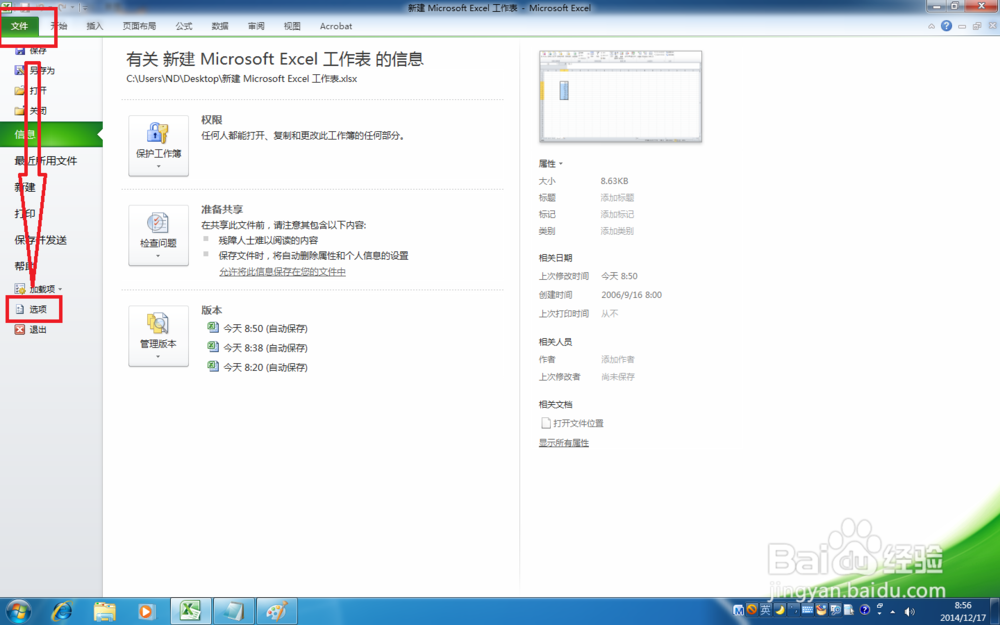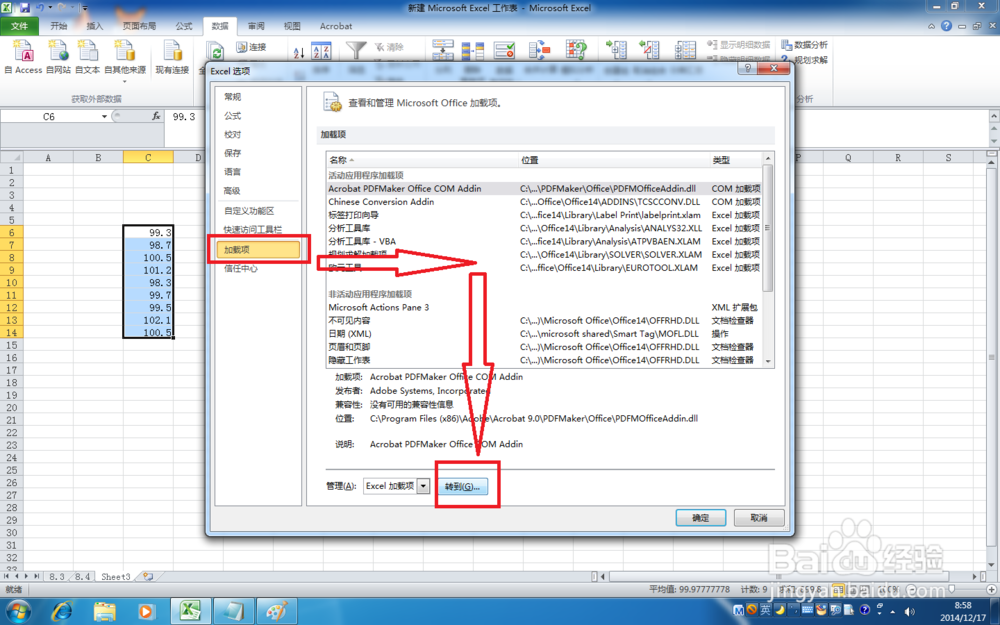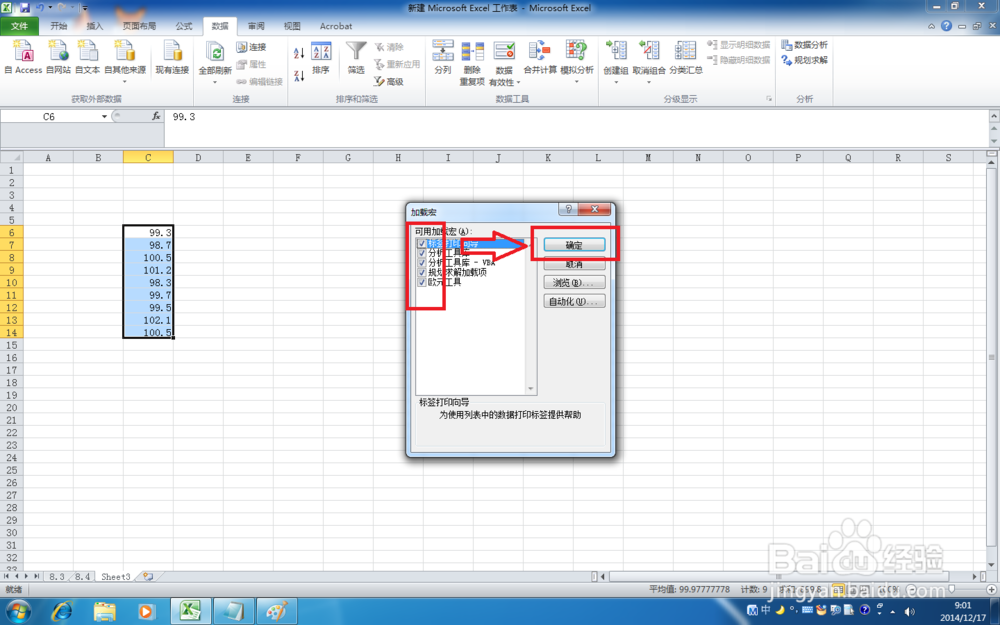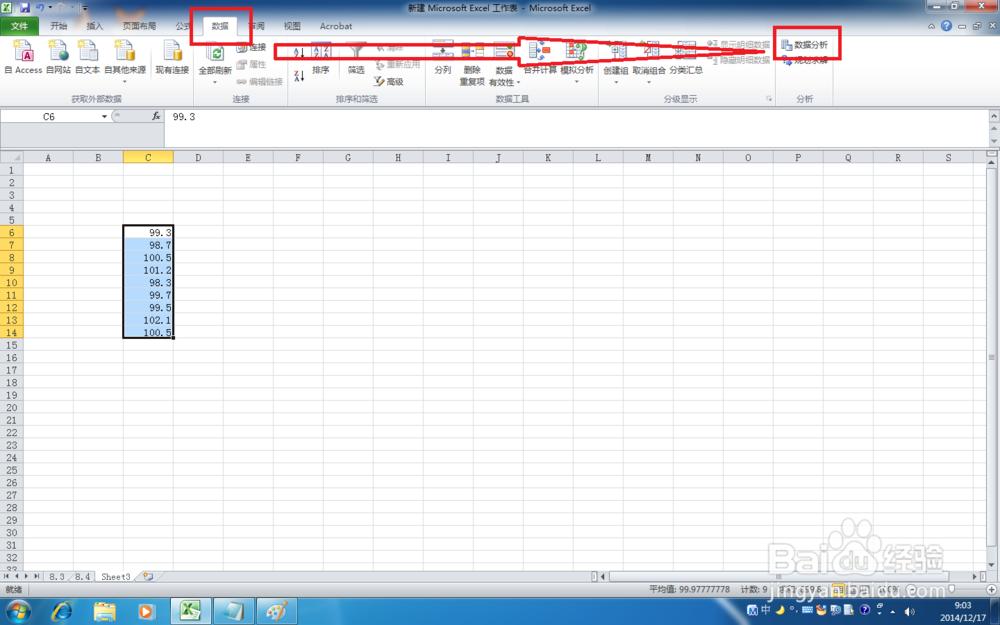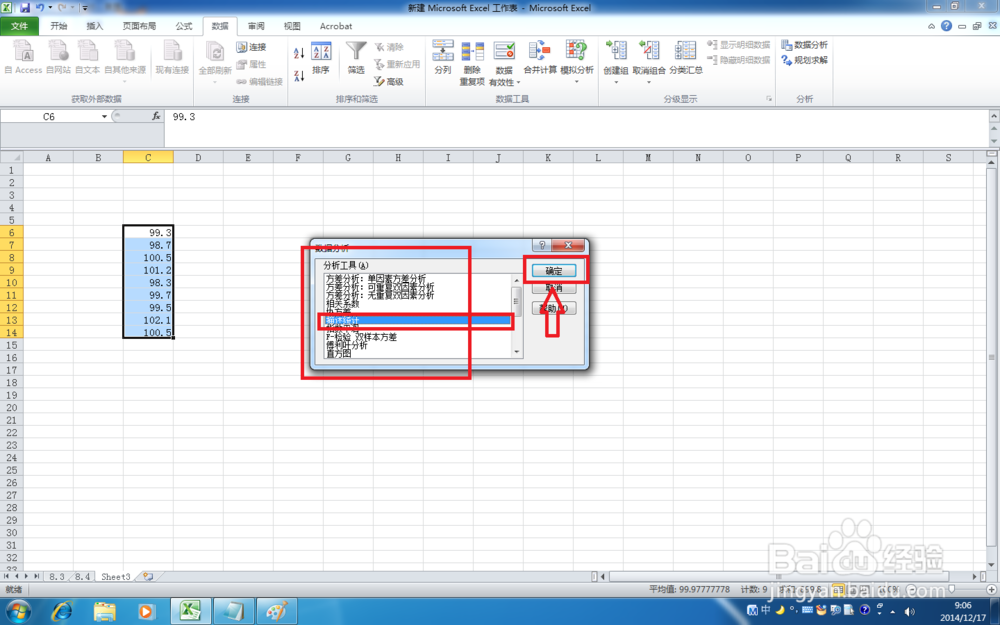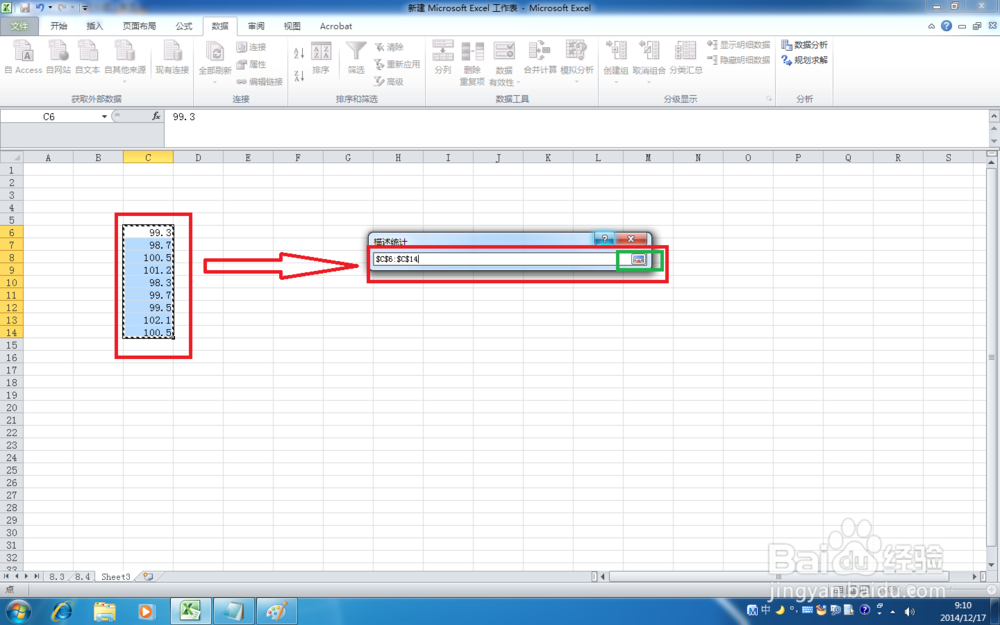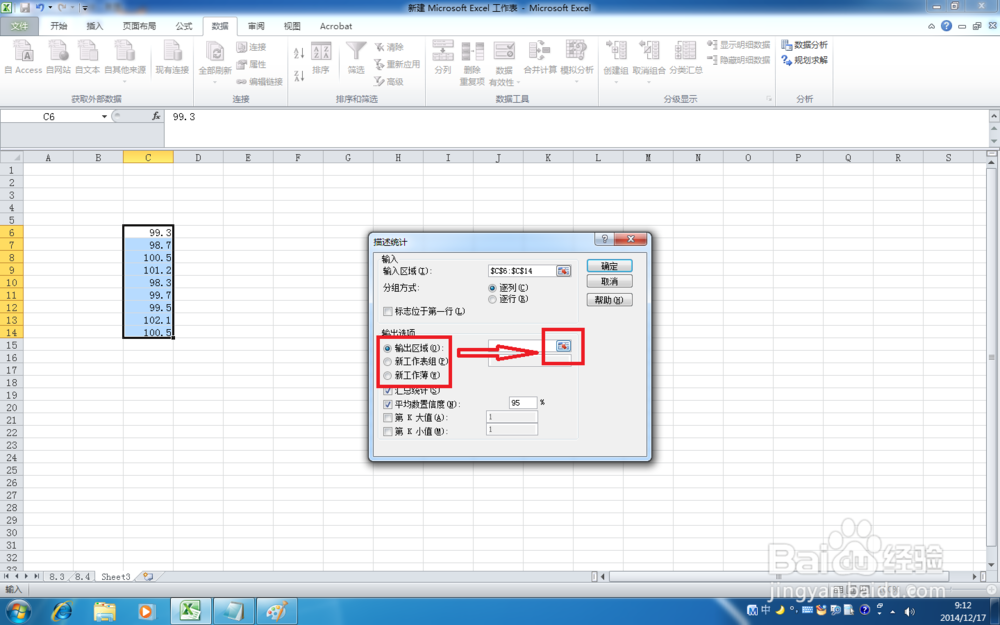如何在Excel2010中对数据进行数据分析-描述统计
1、1,打开Excel2010,输入数据,准备进行描述统计;
2、2,点击菜单栏的“文件”中的“选项”如图;
3、3,出现新的弹窗,点击“加载项”,在点击“转到”;
4、4,出现新的弹窗,将前面的“方框”都点上“对勾”,点击确定;
5、5,点击菜单栏“数据”,接着点击“数据分析”,如图;
6、6,出现新的弹窗,选择你需要的,在这里选择“描述统计”,点击“确定”;
7、7,出现新的弹窗,点击选择要做分析的数据区域,点击“确定”;
8、8,选择数据区域,返回如图;
9、9,选择输出数据的区域,返回如图;
10、10,在相应的方框前面到上对勾,并点击“确定”如图
11、11,出现分析结果,如图结束;
声明:本网站引用、摘录或转载内容仅供网站访问者交流或参考,不代表本站立场,如存在版权或非法内容,请联系站长删除,联系邮箱:site.kefu@qq.com。
阅读量:86
阅读量:67
阅读量:26
阅读量:40
阅读量:51